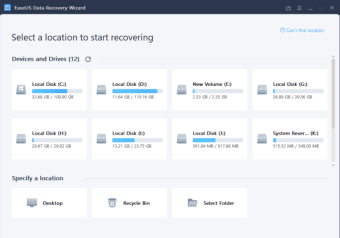برنامج استرداد مجاني سهل الاستخدام
EaseUS Data Recovery Wizard Free هو استعادة البيانات المجانية a > برنامج يتيح لك
سهل الاستخدام h3>
يمكن لمعالج EaseUS لاستعادة البيانات التعامل مع أنواع مختلفة من المواقف التي فقدت فيها البيانات. الخمسة الأكثر شيوعًا هي الحذف وفشل القسم والمسح عبر التنسيق وتلف الجهاز الخارجي وتعطل النظام غير المتوقع. أيًا كان الموقف ، يمكن لهذا البرنامج استرداد مجموعة من أكثر من 1000 نوع ملف strong> - مثل المستندات والرسومات ومقاطع الفيديو والصوت ورسائل البريد الإلكتروني والمحفوظات والتطبيقات ، من بين أمور أخرى. لديه إمكانات رائعة لاستعادة الصور strong> أيضًا ، مع قدرته على إصلاح صور JPEG التالفة وفيديوهات MP4 و MOV. p>
هناك ثلاث خطوات بسيطة strong> لاستخدام هذا التطبيق: التحديد والمسح والاسترداد. عند الإطلاق ، يمكنك تحديد موقع strong> تريد أن يركز المسح عليه. يمكنك اختيار محرك الأقراص C بالكامل أو موقع محدد ، مثل Dekstop أو Recycle Bin أو مجلد. يحتوي التطبيق على خوارزمية مسح متقدمة strong> ، توفر وضعين للمسح. هناك الفحص السريع strong> ، وهو أقصر وسيجد ببساطة آثارًا للبيانات المفقودة. وفي الوقت نفسه ، يوفر الفحص العميق strong> نظرة متعمقة على نظامك. p>
بمجرد اكتمال الفحص ، سيعرض جزء الجانب الأيسر مع المجلدات داخل الموقع المختار. يمكنك بعد ذلك تصفح strong> العناصر التي وجد البرنامج إمكانية استردادها. إذا كنت تبحث عن شيء محدد ، فهناك وظيفة البحث strong> لتوفير الوقت. يمكنك أيضًا استخدام ميزتي التصفية strong> و العلامة strong>. يمكن لمرشح الملفات المتقدم هذا ، الموجود بجوار وظيفة العرض وشريط البحث ، عرض أنواع ملفات معينة ، ونطاق التواريخ التي تم تعديلها ، وأحجام الملفات ، والأحرف الأولى من الاسم للحصول على نتائج أكثر دقة. p>
p>
التحكم في ملفاتك h3>
إذا استغرق المسح وقتًا طويلاً ، فيمكنك إيقافه مؤقتًا strong> ثم استئنافه strong> لاحقًا. يسمح برنامج الاسترداد المجاني هذا أيضًا باستيراد وتصدير عمليات الفحص. يمكنك حفظ strong> جلسة الفحص الحالية إذا كان عليك إغلاق التطبيق ، حتى تتمكن من تجنب إعادة المسح عند العودة. بعد ذلك ، ما عليك سوى تحميل strong> هذه الجلسات عبر زر مسح الجلسة في الزاوية العلوية اليمنى بجوار القائمة الرئيسية المنسدلة. من ناحية أخرى ، يمكنك البدء في استعادة أي ملف يظهر في النتائج أثناء الفحص strong>.
علاوة على ذلك ، يسمح التطبيق يمكنك معاينة نتائج الفحص. strong> هناك طريقتان للقيام بذلك: يمكنك النقر نقرًا مزدوجًا فوق ملف أو فتح جزء المعاينة strong> بتحديده من عرض strong>. ستعرض المعاينة عادةً صورة مصغرة للعنصر. إذا لم يستطع ذلك ، فسيدرج الأسباب الشائعة للسبب - وسيتعين عليك استرداد العنصر للتحقق مما إذا كان سليمًا بالفعل strong>. يوصى بـ الحفظ على محرك أقراص مختلف strong> لتجنب فقد الملف مرة أخرى. p>
يمكن للإصدار المجاني استرداد ما يصل إلى 2 غيغابايت strong > قيمة البيانات ويمكن للإصدارين المتميزين المقدمين تجاوز ذلك وإضافة المزيد من الميزات إلى ترخيصك. يستطيع Data Recovery Wizard Pro استرداد مبلغ غير محدود strong> ويتيح لك الوصول المجاني إلى دعم EaseUS الفني. وفي الوقت نفسه ، يضيف فني معالج استعادة البيانات strong> أيضًا القدرة على استخدام bootable USB في حالة فشل النظام. يحتوي كلاهما على إصدارات تجريبية مجانية ، ولكن "الفني" مخصص للشركات ويمكنه تغطية أجهزة كمبيوتر متعددة بترخيص واحد. p>
بدون تكلفة h3>
بشكل عام ، يوفر برنامج EaseUS Data Recovery Wizard Free طريقة ميسورة التكلفة strong> لاسترداد البيانات المفقودة. يغطي أنواع الملفات المختلفة المفقودة بسبب مشاكل النظام الشائعة أو الحوادث ويوفر واجهة سهلة الاستخدام لبدء معالجة البحث. ومع ذلك ، لا يزال بإمكانه استخدام وظائف مفيدة إضافية - مثل عدم السماح لك تلقائيًا بحفظ ملف مسترد على نفس محرك الأقراص الذي فقده لتجنب تلف البيانات بأمان. ومع ذلك ، يوصى باستخدام هذا البرنامج لمن يبحثون عن حل رخيص ولكنه متعدد الاستخدامات لاستعادة البيانات. p>